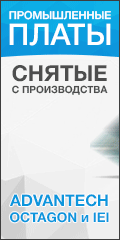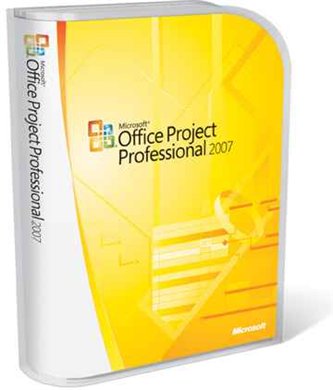
Office Project Professional 2007
В Office Project Professional 2007 реализованы все функции из состава Office Project Standard 2007, а в комбинации с Office Project Server 2007 это приложение поддерживает мощные средства управления корпоративными проектами.
Что представляют собой календарные планы проекта и финансы, и как ими управлять
Лучшее представление о календарных планах и влиянии изменений позволит вам эффективно отслеживать и анализировать проекты. Пользуйтесь преимуществами усовершенствованных функций финансового контроля и мощных аналитических средств.
• Отслеживайте причины неполадок. Быстро определяйте факторы, влияющие на соблюдение дат выполнения задач, и отслеживайте причины неполадок с целью улучшения учета. Панель задач и ограничений поможет вам выявить фактор (например, зависимость задачи, календарные ограничения, даты календарного плана или время отпусков), определяющий начальную дату задачи, и, следуя цепочке, вы найдете первопричину задержки.
• Анализируйте влияние изменений. Office Project Standard 2007 автоматически выделят все элементы, которые смещаются в результате внесения последнего изменения. Функция выделения изменений позволяет лучше понять оказываемое ими влияние.
• Экспериментируйте методом проб и ошибок. Попробуйте с помощью функции многоуровневой отмены аннулировать одно или несколько изменений, внесенных в представления, данные и параметры. Кроме того, можно отменять действия и наборы действий из состава макросов. Это позволяет, немного поэкспериментировав, точно понять влияние каждого изменения и только затем менять объем проекта.
Функция многоуровневой отмены открывает возможности для тестирования различных сценариев.
• Удобное управление финансами. С помощью нисходящего финансового планирования можно назначать бюджеты проектам и программам. Новый тип ресурсов — затратные — облегчает оценку и учет затрат. Кроме того, стало больше предварительно определенных полей, предназначенных для сопоставления полей финансовых данных в системах бухгалтерского учета по проектам.
• Гибкое отслеживание и анализ проектов. Вычисляйте и анализируйте основные показатели для своего проекта путем настройки специальных полей с формулами. Графические индикаторы будут уведомлять вас о возникновении определенных ситуаций. Организуйте и сортируйте проектные данные с помощью стандартных и специальных параметров группировки.
Эффективное распространение и представление проектных данных
Функции планирования в составе Office Project Standard 2007 помогут вам лучше организовать проекты и персонал. Удобное составление отчетов и распространение данных в разных форматах в соответствии с потребностями заинтересованных сторон.
• Применение схем и диаграмм. Используя Microsoft Office Excel и Microsoft Office Visio Professional, функция визуальных отчетов на базе данных Project создает сводные таблицы, диаграммы, графики и схемы. Вы можете создавать специальные шаблоны отчетов, а затем предоставлять их другим пользователям Project.
• Визуальная подсветка. Функция фоновой подсветки ячеек позволяет изменить цвет фона ячейки или строки. Кроме того, как и в Excel, ячейки в случае необходимости можно затенить.
• Пользуйтесь улучшенными представлениями. Улучшенный интерфейс календаря и диаграммы Ганта позволяют создавать визуально более привлекательные отчеты.
• Обменивайтесь данными. С помощью рабочих областей Microsoft Windows SharePoint Services (требуется Microsoft Windows Server 2003 или более поздней версии), которые интегрированы в состав панели задач в Project Guide, можно совместно использовать и управлять связанными с проектом документами.
Как быстро выйти на высокую производительность Помогая лучше организовать работу и персонал, Office Project Standard 2007 позволяет завершать проекты вовремя и в рамках выделенного бюджета.
• Следуйте инструкциям Project Guide. Осваивайте процесс управления проектами с помощью Project Guide — пошагового интерактивного ассистента, который поможет вам настраивать проекты, управлять задачами и ресурсами, следить за состоянием и составлять отчеты.
• Обращайтесь в случае необходимости за помощью. В разделах встроенной интерактивной справки вы найдете учебные материалы, статьи, шаблоны и другие ресурсы. Своевременная контекстно-зависимая помощь при работе со смарт-тегами, предлагающими возможные варианты при внесении изменений в план.
• Для экономии времени используйте шаблоны. Чтобы не тратить время на выполнение рутинной работы, создавайте проекты с помощью шаблонов. Создавайте собственные шаблоны, используйте новые стандартные шаблоны в составе Office Project Standard 2007 или загружайте шаблоны с веб-узла Microsoft Office Online.
Системные требования
• Операционная система Microsoft Windows XP с пакетом обновления 2 (SP2) или более поздняя версия или Microsoft Windows Server 2003 или более поздняя версия
• Компьютер и процессор ПК с процессором 500 МГц или более, 256 или более МБ ОЗУ; дисковод для DVD-дисков; ПК с процессором 1 ГГц и 512 МБ ОЗУ (или более мощный компьютер) необходим для работы с Microsoft Office Outlook 2007 с диспетчером контактов
• Жесткий диск Для установки необходимо 2ГБ; часть этого объема будет освобождена после установки, когда исходный установочный файл будет удален
• Разрешение экрана Минимум 800x600 точек; рекомендовано 1024x768 или более
• Подключение к Интернету Для загрузки и активации продуктов понадобится широкополосное подключение к Интернету со скоростью 128 кбит/с и выше
• Дополнительные компоненты Microsoft Internet Explorer 6.0 с установленными пакетами обновления, для пользователей Outlook 2007 понадобится Microsoft Exchange Server 2000 или более поздней версии